Sécuriser son wallet Solflare avec une Ledger - Notre guide
 Ric
RicEn tant qu’utilisateur du réseau Solana, vous recherchez peut-être à allier simplicité et sécurité. La solution peut se trouver dans l’association d’un hot wallet comme Solflare avec un cold wallet comme Ledger. Qu’est-ce que Solflare et Ledger ? Comment utiliser cette solution ? Crypto-Neet vous propose un guide complet pour utiliser Solflare avec Ledger.

C'est quoi Solflare ?
Solflare est un portefeuille dit non-custodial ou non-hébergé. Il s’agit d’un hot wallet, qui permet la création et la gestion d’une adresse connectée au réseau Solana, et des actifs qui y sont liés. Il permet donc d’interagir avec la blockchain et ses DApps.
Les portefeuilles non-hébergés s’opposent aux portefeuilles custodiaux (hébergés) tels que ceux utilisés par les exchanges centralisés. Par exemple, si vous utilisez Binance, vous avez accès à un portefeuille natif. Cependant, vous ne pouvez pas accéder à sa gestion, aux clés privées, ou encore à la phrase de récupération. Ce type de solution est dit “hébergé”.
Avec Solflare, toutes les informations critiques de votre portefeuille sont en votre possession. Vous êtes seul garant de la sécurité de ce dernier. Ainsi, si vous perdez son accès et que vous n’avez pas bien conservé les données nécessaires, vous ne pourrez jamais le récupérer. Ce type de solution décentralisée est dit “non-hébergé”.
Cette solution se décline sous plusieurs formes :
Une extension de navigateur
Une version web
Une application iOS
Une application Android
Solflare permet également d’accéder à une liste de nœuds, afin de déléguer vos SOL et d’ainsi les mettre en staking. Cette activité vous permet de générer des rendements sur vos jetons de l’écosystème Solana.
C'est quoi Ledger ?
Ledger est une entreprise française qui produit des solutions de cold wallets. Les cold wallets s’opposent aux hot wallet comme Solflare.
En effet, au lieu de conserver les informations critiques relatives à votre portefeuille en ligne ou sur votre machine, Ledger vous propose un appareil hors-ligne, déconnecté. Bien souvent, cet appareil prend une forme proche de celle d’une clé USB.
L’objectif principal est bien évidemment la sécurité. Même si votre ordinateur ou votre portable est infecté par un virus, il ne pourra pas accéder à vos données importantes, comme les clés privées. De plus, chaque transaction nécessite une validation physique sur la clé, ce qui augmente encore plus la sécurité de votre portefeuille.
Ledger est le producteur de cold wallet le plus populaire. Il propose actuellement plusieurs produits :
De plus, l’entreprise a mis l’accent sur l’accessibilité. Il est donc possible d’allier la solution Ledger à des hot wallet, en important votre compte. Par exemple, la compatibilité existe avec MetaMask ou encore Solflare, comme nous allons le voir.
Associer Solflare à un Ledger
Nous allons maintenant voir comment utiliser l’interface Solflare avec un portefeuille Ledger. Cette association permet de faciliter l’expérience utilisateur, tout en augmentant le niveau de sécurité. La première étape est de configurer une clé Ledger, en connectant la clé, et en créant des adresses sur le réseau Solana. La seconde consiste à importer un compte sur Solflare, et à le configurer.
Configurer une clé Ledger pour son portefeuille Solflare
Ainsi, il y a quelques étapes préalables de configuration avant d’importer un portefeuille Ledger à Solflare. Nous allons d’abord nous concentrer sur la clé Ledger, sa liaison avec l’ordinateur, et l’ajout du réseau et de l’application Solana. Avant de commencer, voici deux étapes absolument nécessaires :
Télécharger et installer Ledger Live sur votre ordinateur
Mettre à jour le micrologiciel de votre Ledger
Une fois que vous avez effectué ces deux actions, nous pouvons commencer.
Connectez votre portefeuille Ledger à l’ordinateur
Voici les différentes étapes pour connecter votre Ledger à votre ordinateur :
Ouvrez Ledger Live
Accédez à Paramètres puis Aide
Cliquez ensuite sur Configuration de l’appareil et “Lancer”
Cliquez sur “Commencer” puis sélectionnez votre appareil
Suivez les différentes étapes de configuration de votre appareil
Une fois que votre appareil est configuré, cliquez sur “My Ledger”
Connectez votre appareil Ledger et déverrouillez-le à l’aide de votre mot de passe
Donnez les autorisations nécessaires à My Ledger si demandées
C’est terminé pour la première étape, voyons maintenant comment rechercher le réseau Solana.
Rechercher et installer le réseau Solana sur votre appareil Ledger
Reprenons le tutoriel à la dernière étape :
Vous êtes dans l’onglet “My Ledger” de Ledger Live
Dans le catalogue d’applications, recherchez Solana (SOL)
Cliquez sur le bouton “Installer” afin de procéder à son installation sur l’appareil
Votre appareil doit afficher “Processing”, ce qui signifie qu’il installe l’application
Lorsque le processus est terminé, Ledger Live doit afficher “Installée” et votre appareil “Application is ready”
C’est terminé pour cette étape, votre Ledger est configuré pour Solana et est prêt à être importée sur Solflare. Passons à l’étape suivante.
Importer son Ledger dans Solflare
Il est temps d’importer votre portefeuille Ledger dans Solflare. Là encore, plusieurs étapes sont nécessaires. Voyons cela ensemble.
Demande de connexion à son Ledger
La première étape consiste à autoriser votre Ledger afin que Solflare puisse accéder aux différentes données nécessaires. Voici comment procéder :
Rendez-vous sur le site du portefeuille Solflare
Connectez votre appareil Ledger, et ouvrez l’application Solana que nous venons d’installer. L’appareil doit afficher “Application is ready”
Sur le site, cliquez sur “Access Wallet”, en haut à droite
En bas de la page, cliquez sur “Ledger”
Cliquez sur “Continue” et connectez votre appareil Ledger en cliquant sur “Connect” après l’avoir sélectionné dans la liste des appareils
C’est terminé pour cette étape, il est temps de définir votre mot de passe.
Définition d'un mot de passe
La prochaine étape est simple mais très importante. Elle consiste à définir un mot de passe pour votre compte Solflare. Reprenons à la dernière étape :
Vous venez de connecter votre appareil Ledger sur le site Solflare
Le site vous demande maintenant de définir un mot de passe
Veillez à choisir un mot de passe différent pour chacun de vos comptes, pour plus de sécurité
Une fois terminé, cliquez sur “Continue”
Il faut maintenant choisir un chemin de dérivation et terminer l’importation de votre Ledger à Solflare
Choisir le chemin de dérivation et terminer l’importation
Dernière étape de l’importation de votre Ledger sur Solflare : choisir le chemin de dérivation et finaliser le processus. Voici les étapes à suivre :
Après avoir défini un mot de passe, le site vous demande de choisir un chemin de dérivation ou “Derivation path”
Sélectionnez m/44’/501’/0’. Globalement, c’est celui où le site vous affiche “1 account”, correspondant au compte que nous avons créé en installant l’application Solana sur la Ledger
Dans la nouvelle page, sélectionnez le compte correspondant à celui de votre Ledger puis cliquez sur “Continue”
C’est terminé, normalement votre compte Ledger apparaît désormais sur l’interface Solflare
Fonctionnement de Solflare avec son Ledger
Maintenant que nous avons réussi à importer notre Ledger sur Solflare, il est temps de commencer à utiliser notre portefeuille avec sa nouvelle interface. Nous allons voir comment envoyer des cryptomonnaies, comment effectuer un swap, et comment mettre vos SOL en staking.
Envoyer des cryptomonnaies
Voyons ensemble comment envoyer des cryptomonnaies depuis Solflare, associé à Ledger :
Connectez votre appareil Ledger, et ouvrez l’application Solana. Dans “Settings”, choisissez “Allow Blind Signing” et confirmez en appuyant sur les deux boutons
Sur Solflare, sélectionnez une crypto et cliquez sur “Send”
Choisissez le montant que vous souhaitez envoyer et entrez l’adresse d’envoi, cliquez de nouveau sur “Send”
Plusieurs informations s’affichent alors sur votre appareil. Il est important de les vérifier et de les valider une à une. Une fois fait, terminez par l’affichage de “Approve” et validez en appuyant sur les deux boutons pour signer la transaction
C’est terminé, il faut compter quelques secondes à quelques minutes pour l’exécution de votre transaction
Échanger une monnaie numérique contre une autre
Il est possible d’échanger une monnaie numérique contre une autre directement depuis l’interface de Solflare. Les étapes sont assez similaires à la partie précédente :
Sur Solflare, cliquez sur swap en haut, ou cliquez sur Swap près de l’actif à échanger dans votre portfolio
Sur la nouvelle page, en haut, sélectionnez votre actif de départ et en bas l’actif que vous souhaitez obtenir
Cliquez ensuite sur “Swap”
Tout comme l’étape précédente, il est nécessaire de vérifier les informations sur votre Ledger. Une fois faite, vous pouvez signer la transaction en cliquant sur les deux boutons en même temps
La procédure prend entre quelques secondes et quelques minutes selon l’état de congestion du réseau
Placer vos SOL en Staking
L’un des avantages de Solflare, c’est sa fonctionnalité native qui permet de mettre vos SOL en staking. En associant cela à une Ledger, cela permet d’allier rendement et sécurité. Voici comment procéder :
Connectez votre appareil Ledger à votre ordinateur et ouvrez l’application Solana
Connectez-vous à votre portefeuille Solflare
Dans votre portefeuille, cliquez sur vos SOL
Cliquez ensuite sur “Stake”
Entrez le montant de SOL à staker
Cliquez de nouveau sur “Stake”
Vous devez ensuite confirmer la transaction. Plusieurs informations s’affichent sur votre Ledger, vérifiées les et signez la transaction en cliquant sur les deux boutons
C’est terminé ! Vos SOL sont placés en staking (délégation) et génèrent des rendements selon l’APY affiché
Ajouter une crypto-monnaie à votre Wallet
Il est bien évidemment possible de recharger votre portefeuille avec des cryptomonnaies, et dans notre cas, préférentiellement du SOL. Deux stratégies sont à votre disposition :
Vous avez déjà des cryptomonnaies sur votre portefeuille, et souhaitez seulement effectuer un swap. Dans ce cas-là, l’utilisation d’un exchange décentralisé comme Raydium est intéressant
Vous n’avez pas de cryptomonnaies sur votre portefeuille, et souhaitez utiliser un moyen bancaire pour en acheter. Dans ce cas-là, l’utilisation d’un exchange centralisé comme Binance est plus simple. Il suffira ensuite de transférer vos cryptomonnaies à votre portefeuille. À noter que Ledger Live propose également l’achat de cryptomonnaie
Nous allons donc vous présenter 3 plateformes dans la partie suivante.
Choisir une plateforme
Comme expliqué précédemment, choisir la bonne plateforme dépend de vos objectifs et de votre profil. Un utilisateur expérimenté n’a pas les mêmes besoins qu’une personne qui débute dans le secteur. C’est pourquoi, nous allons vous présenter 3 plateformes bien différentes.
Binance
Binance est une plateforme d’échange de cryptomonnaie centralisée, créée en 2017 par Changpeng Zhao (CZ). Elle est la première plateforme par volume d’échange quotidien. Elle est enregistrée en tant que PSAN (Prestataire de Services sur Actifs Numériques) en France. Cette plateforme est polyvalente.
Elle propose une interface accessible aux débutants, ainsi qu’une version pro destinée aux plus expérimentés. Les frais sont relativement faibles, ce qui en fait un exchange adapté aux débutants. Cependant, les fonctionnalités de trading sont limitées et le catalogue d’actifs reste moins fourni que celui d’autres plateformes..
KuCoin
KuCoin est également une plateforme d’échange centralisée qui a été créée en 2017. Elle est également assez polyvalente, mais s’adresse plus à des utilisateurs expérimentés. En effet, son catalogue d’actifs est plus fourni que Binance. L’exchange donne donc accès à des cryptomonnaies de faibles capitalisations boursières, qui présentent plus de risques.
Raydium.io
Raydium est un exchange décentralisé de la blockchain Solana. Cela signifie qu’aucune entité centralisée n’a le contrôle sur la gestion de la plateforme. En réalité, il s’agit d’un AMM (Automated Market Makers). Ce nom signifie qu’il permet le commerce de cryptomonnaies de manière autonome.
Pour ce faire, il met en relation les fournisseurs de liquidité et les investisseurs grâce à des contrats intelligents. Cette solution est parfaite si vous avez déjà des cryptomonnaies sur votre portefeuille et que vous souhaitez les échanger contre d’autres actifs. Elle nécessite d’avoir déjà un portefeuille non-custodial capable d’interagir avec le réseau, comme Solflare.
Vous pouvez aussi utiliser votre solflare wallet pour jouer sur des casinos en ligne qui utilisent solana comme monnaie.
Se connecter sur une plateforme
Pour plus de simplicité, nous allons partir du principe que vous n’avez pas de cryptomonnaies sur votre portefeuille. Votre objectif est donc d’en ajouter, en passant d’abord par une plateforme centralisée. Pour l’exemple, nous avons choisi Binance.
La première étape est de se connecter à votre compte, en vous rendant sur le site et en cliquant sur “Se connecter”. Si vous n’avez pas de compte, cliquez plutôt sur “s’inscrire”. Une procédure de vérification d’identité (KYC) est nécessaire.
Acheter des cryptos
Il est temps d’acheter des SOL sur Binance. Pour cela les étapes sont simples :
Connectez-vous à votre compte Binance
Rechargez votre compte en euros (EUR) à l’aide d’une carte bancaire ou d’un virement SEPA
Rendez-vous dans le “Binance Convert”
En haut, sélectionnez l’EUR, et en bas le SOL
Vous n’avez plus qu’à finaliser l’opération en validant la transaction
Finaliser la transaction
Maintenant que nous avons acheté des SOL sur Binance, il est temps de les retirer sur notre portefeuille Ledger, associé à Solflare. Les étapes sont rapides :
Récupérez l’adresse de votre portefeuille, soit sur Ledger, soit sur Solflare, et copiez la
Retournez sur Binance, et cliquez sur “Retrait” à côté de vos SOL
Dans cryptos, vérifiez bien que c’est “SOL” qui est affiché
Plus bas, vous pouvez coller l’adresse de votre portefeuille dans “Adresse”
Sélectionnez bien le réseau “SOL Solana” juste en dessous
Vous n’avez plus qu’à valider l’opération, vos SOL apparaîtront sur Solflare et Ledger d’ici quelques minutes
C’est terminé pour ce guide qui vous a permis d’associer facilement votre Ledger avec l’interface Solflare. N’hésitez pas à explorer les différentes applications décentralisées de l’écosystème, et notamment les NFT. Pour rappel, restez toujours prudent. Vérifiez toutes les transactions et n’interagissez avec le réseau que lorsque cela est nécessaire.
 Ric
RicMon aventure dans les cryptomonnaies commence au début du bull-run 2021. Je me suis d’abord renseigné sur la technologie blockchain, Bitcoin et Ethereum, par simple curiosité. J’ai rapidement été séduit par l’idéal porté par BTC, et j’ai alors décidé d’investir. Par la suite, je me suis intéressé aux NFTs à travers plusieurs écosystèmes, dont Ethereum, Solana, ou encore Avalanche. La technologie développée par Avalanche m’a convaincu, et j’ai alors décidé de passer de simple investisseur à entrepreneur, en créant mon propre projet NFT.
J’ai toujours aimé écrire et transmettre mes connaissances. J’ai commencé par le faire auprès de ma petite communauté sur Twitter, avec laquelle je partageais mes analyses et mes avis. Aujourd’hui, j’ai l’opportunité d’allier mes deux passions, que sont l’écriture et le web3, en tant que rédacteur pour CryptoNeet. N’hésitez pas à me retrouver sur X/twitter.